oppo手机怎么投屏到联想电脑上 OPPO手机投屏到电脑显示步骤
更新时间:2024-04-26 13:06:07作者:xtyang
现在手机已经成为我们生活中必不可少的一部分,而手机投屏到电脑上已经成为一种常见的需求,对于使用OPPO手机的用户来说,想要将手机屏幕投射到联想电脑上并分享内容,可能会遇到一些困惑。不过通过简单的操作步骤,就可以轻松实现OPPO手机投屏到电脑显示的目的。接下来让我们一起来了解一下详细的投屏步骤吧!
具体方法:
1.这里用到的就是win10自带的投影功能,先打开电脑上的投影设置界面
2.打开电脑,点击左下角 win图标,弹出列表点击 设置图标
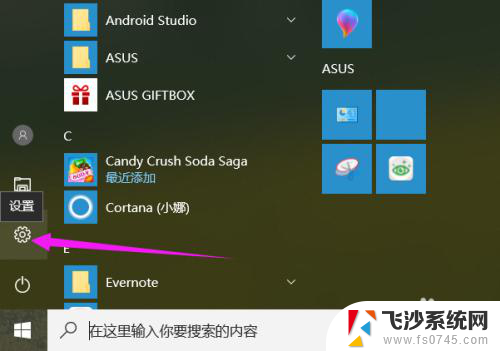
3.进入设置界面,点击 系统 项,如图所示
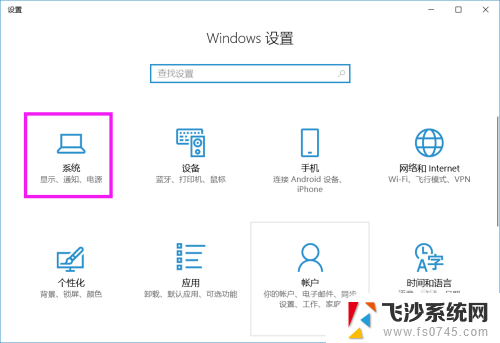
4.在左侧列表中点击 投影到这台电脑 项
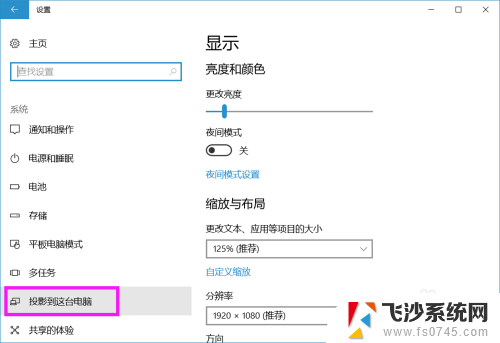
5.将右侧所示图框中的 两项分别设置成如图所示的情况
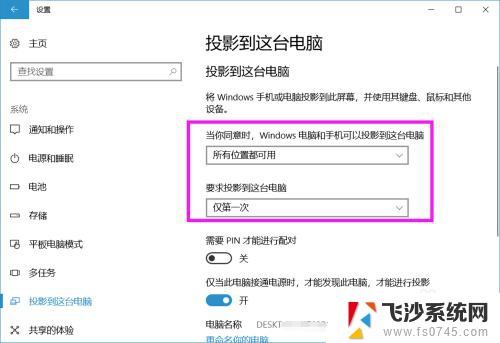
6.电脑设置好之后,设置手机。打开手机,进入 设置 界面,选择 其他无线设置
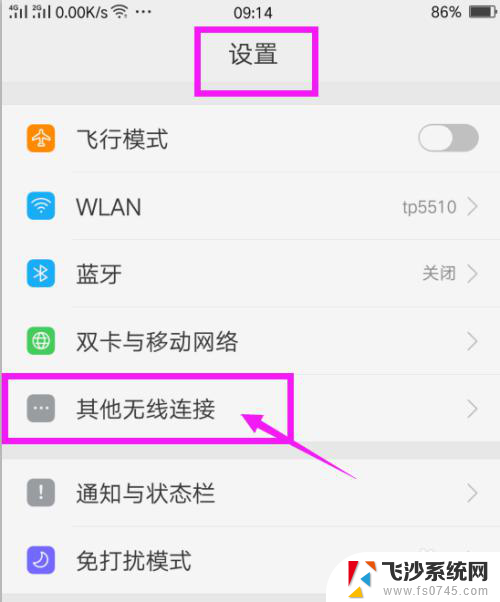
7.再选择列表中的 无线显示
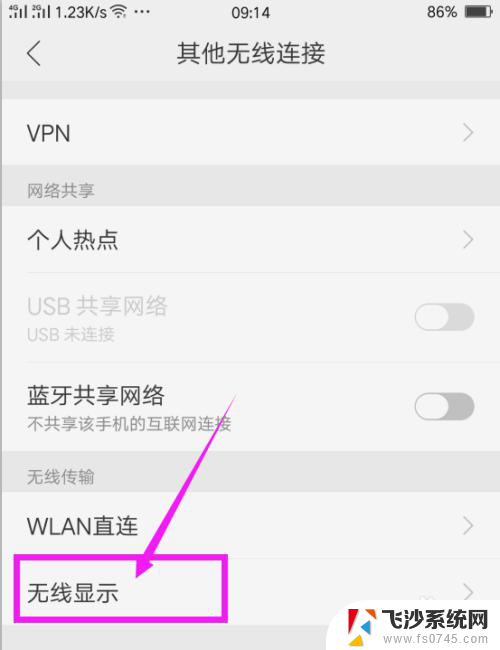
8.打开无线显示开关,在下面系统就会自动寻找可用设置。出现可用设备之后,点击这个设备名称
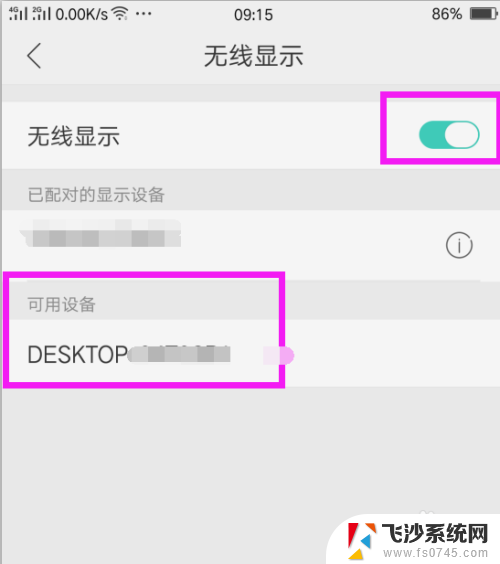
9.在电脑上就会出现通知,询问是否同意投影请求,点击 是

10.系统开始连接,等待连接成功

11.电脑上就会显示出手机上的画面,可以看出连接成功了。
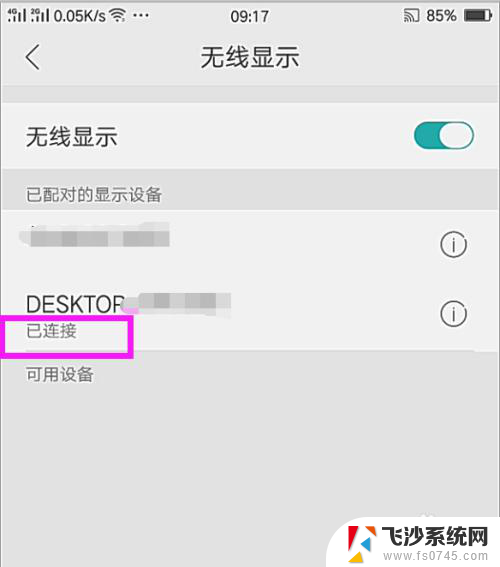
以上就是oppo手机怎么投屏到联想电脑上的全部内容,如果你遇到了这个问题,可以尝试按照以上方法解决,希望对大家有所帮助。
oppo手机怎么投屏到联想电脑上 OPPO手机投屏到电脑显示步骤相关教程
-
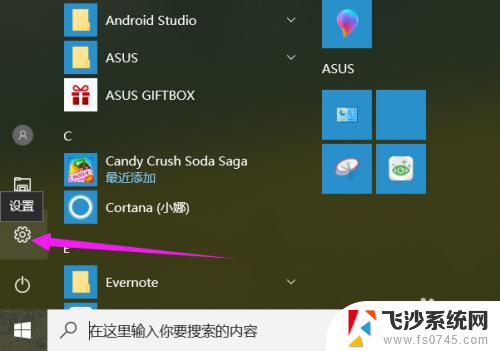 oppo手机怎么投屏到笔记本电脑上 OPPO手机如何通过USB投屏到电脑显示
oppo手机怎么投屏到笔记本电脑上 OPPO手机如何通过USB投屏到电脑显示2024-06-14
-
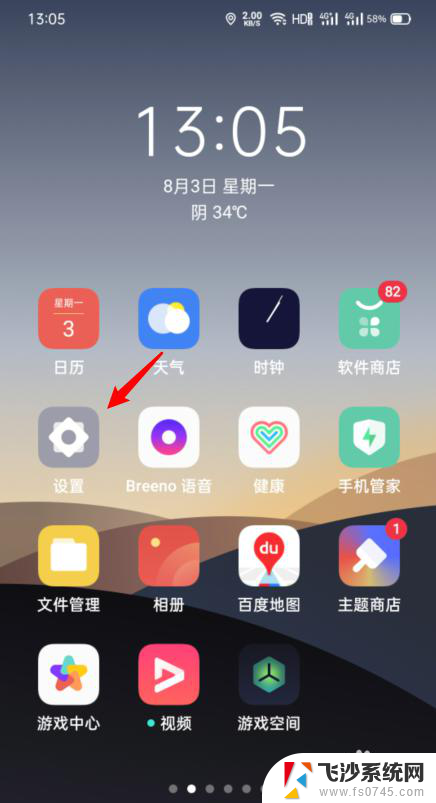 oppo手机投屏功能在哪里 oppo手机怎么投屏到电视
oppo手机投屏功能在哪里 oppo手机怎么投屏到电视2023-12-14
-
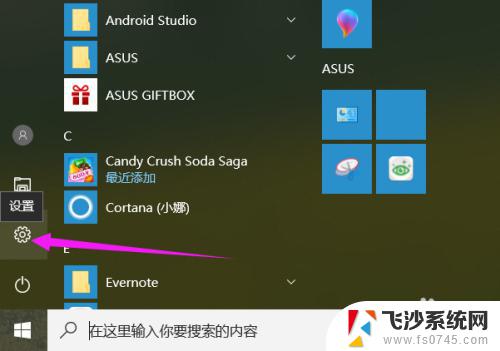 oppo可以投屏到电脑吗 OPPO手机如何通过无线投屏到电脑显示
oppo可以投屏到电脑吗 OPPO手机如何通过无线投屏到电脑显示2023-10-26
-
 oppo手机如何投屏电视 oppo手机投屏电视设置教程
oppo手机如何投屏电视 oppo手机投屏电视设置教程2024-02-12
- oppo手机与lg电视怎么投屏 oppo手机投屏电视设置教程
- 如何将手机投屏到投影仪上 手机投屏到投影仪步骤
- 手机怎么投屏到电脑上去 手机如何无线投屏到电脑
- 手机可以投屏到电脑 如何将手机屏幕投射到电脑上
- 手机怎么投屏到笔记本上? 无线投射手机屏幕到电脑
- 怎么手机投屏到笔记本上 手机如何投射到电脑屏幕
- 电脑如何硬盘分区合并 电脑硬盘分区合并注意事项
- 连接网络但是无法上网咋回事 电脑显示网络连接成功但无法上网
- 苹果笔记本装windows后如何切换 苹果笔记本装了双系统怎么切换到Windows
- 电脑输入法找不到 电脑输入法图标不见了如何处理
- 怎么卸载不用的软件 电脑上多余软件的删除方法
- 微信语音没声音麦克风也打开了 微信语音播放没有声音怎么办
电脑教程推荐
- 1 如何屏蔽edge浏览器 Windows 10 如何禁用Microsoft Edge
- 2 如何调整微信声音大小 怎样调节微信提示音大小
- 3 怎样让笔记本风扇声音变小 如何减少笔记本风扇的噪音
- 4 word中的箭头符号怎么打 在Word中怎么输入箭头图标
- 5 笔记本电脑调节亮度不起作用了怎么回事? 笔记本电脑键盘亮度调节键失灵
- 6 笔记本关掉触摸板快捷键 笔记本触摸板关闭方法
- 7 word文档选项打勾方框怎么添加 Word中怎样插入一个可勾选的方框
- 8 宽带已经连接上但是无法上网 电脑显示网络连接成功但无法上网怎么解决
- 9 iphone怎么用数据线传输文件到电脑 iPhone 数据线 如何传输文件
- 10 电脑蓝屏0*000000f4 电脑蓝屏代码0X000000f4解决方法